funkcijos
„Wireshark“ yra keletas naudingų funkcijų, kurių svarbiausios pateikiamos žemiau:
- Tikrinant tūkstančius protokolų
- Nauji protokolai pridedami prie kiekvieno atnaujinimo
- Tiesioginis protokolų fiksavimas naudojant analizę neprisijungus
- Trijų krypčių rankos paspaudimas
- Maksimalus perkeliamumas: veikia „Solaris“, „Linux“, „Windows“, „MAC OS X“, „FreeBSD“ ir kt
- Analizuojant VoIP protokolus
- Skaito duomenis iš daugelio platformų, t.e., „Wi-Fi“, „Ethernet“, HDLC, bankomatas, USB, „Bluetooth“, „Frame Relay“, „Token Ring“ ir kt
- Rezultatus galima išsaugoti CSV, XML, PostScript ir paprasto teksto dokumentuose
- Skaito ir rašo įvairiausius užfiksuotų failų formatus

„Wireshark“ diegimas „Ubuntu 20“.04
„Wireshark“ įrankis yra prieinamas visose pagrindinėse darbalaukio platformose, t.e., „Linux“, „Microsoft Windows“, „FreeBSD“, „MacOS“, „Solaris“ ir daug daugiau. Norėdami įdiegti „Wireshark“ „Ubuntu 20“, atlikite toliau nurodytus veiksmus.04.
1 veiksmas: atnaujinkite APT
Pirmiausia, kaip visada, atnaujinkite ir atnaujinkite savo APT naudodami šią komandą.
$ sudo apt atnaujinimas

2 žingsnis: Atsisiųskite ir įdiekite „Wireshark“
Dabar, kai naujausia „Wireshark“ versija buvo pridėta prie APT, galite ją atsisiųsti ir įdiegti naudodami šią komandą.
$ sudo apt įdiekite „wireshark“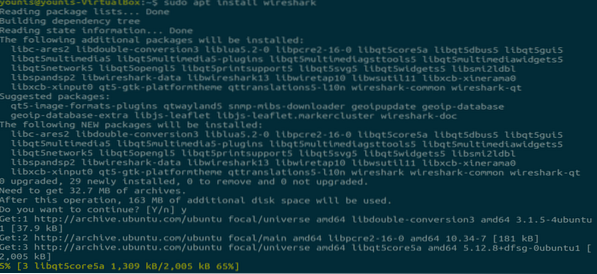
3 žingsnis: įgalinkite pagrindines teises
Kai „Wireshark“ įdiegs jūsų sistemą, būsite paraginti šiame lange. Kadangi „Wireshark“ veikimui reikalingos super vartotojo / root privilegijos, ši parinktis prašo įgalinti arba išjungti visų sistemos vartotojų teises. Paspauskite mygtuką „Taip“, kad leistumėte kitiems vartotojams, arba paspauskite mygtuką „Ne“, kad apribotumėte kitus vartotojus naudotis „Wireshark“.
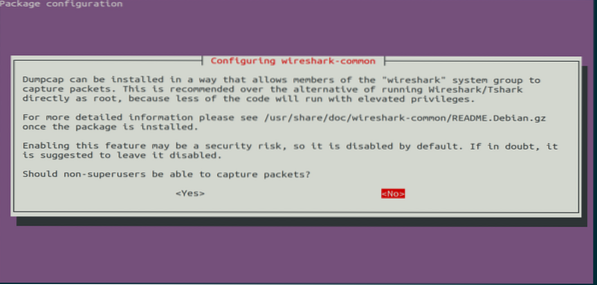
4 žingsnis: (Pasirenkama) Pertvarkykite leidimo parametrus
Jei pirmiau pateiktame scenarijuje pasirinkote „Ne“, galite dar kartą pakeisti šį pasirinkimą vykdydami šią komandą, kuri iš naujo sukonfigūruos „Wireshark“ leidimo parametrus.
$ sudo dpkq-configure wireshark-common
Pasirinkite mygtuką „Taip“, kad pakeistumėte konfigūracijos nustatymus, kad kiti vartotojai galėtų pasiekti „Wireshark“.
Turite pridėti vartotojo vardą prie „Wireshark“ grupės, kad šis vartotojas galėtų naudoti „Wireshark“. Norėdami tai padaryti, vykdykite šią komandą, komandoje pridėdami reikiamą vartotojo vardą po „wireshark“.
$ sudo usermod -aG wireshark younis
5 žingsnis: Paleiskite „Wireshark“
Terminalo lange įveskite šią komandą, kad paleistumėte „Wireshark“ programą.
$ wireshark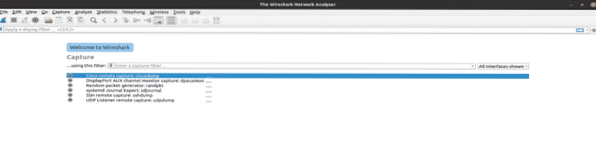
Paveikslėlis: „Wireshark Welcome“ ekranas.
Taip pat galite atidaryti „Wireshark“ per grafinę vartotojo sąsają (GUI), atidarydami veiklą „Ubuntu“ darbalaukyje, o paieškos juostoje įveskite „Wireshark“ ir spustelėkite programos rezultatą.
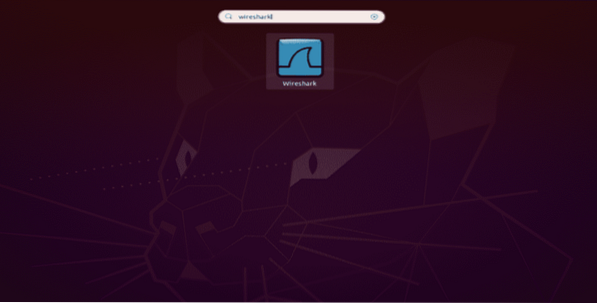
Paveikslėlis: Ieškokite „Wireshark“ paieškos juostoje meniu „Veikla“.
Išvada
Šiame straipsnyje pateikta paprasta ir lengva „Wireshark“ diegimo pamoka. „Wireshark“ yra geriausia tinklo analizės ir paketų tyrimo priemonė, ji yra atviro kodo ir laisvai prieinama tinklo analizės priemonė.
 Phenquestions
Phenquestions


